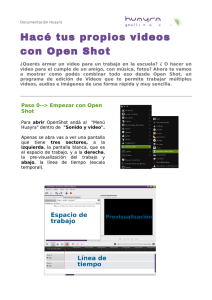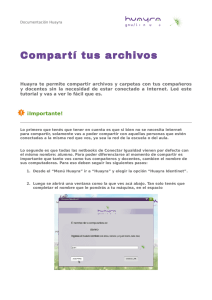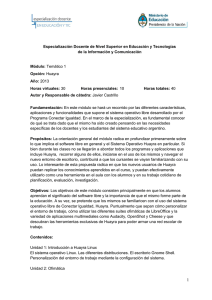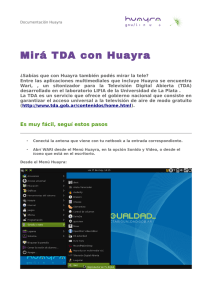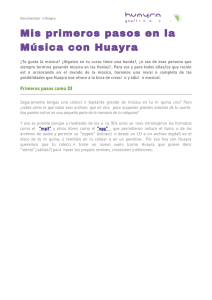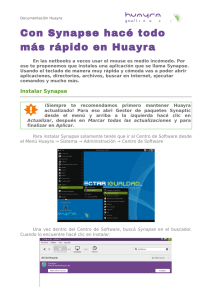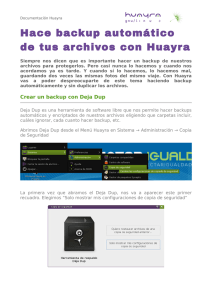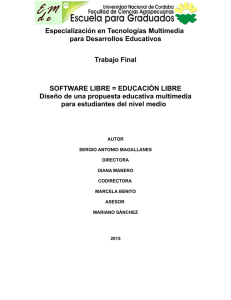Tutorial Huayra LIVE en pendrive
Anuncio
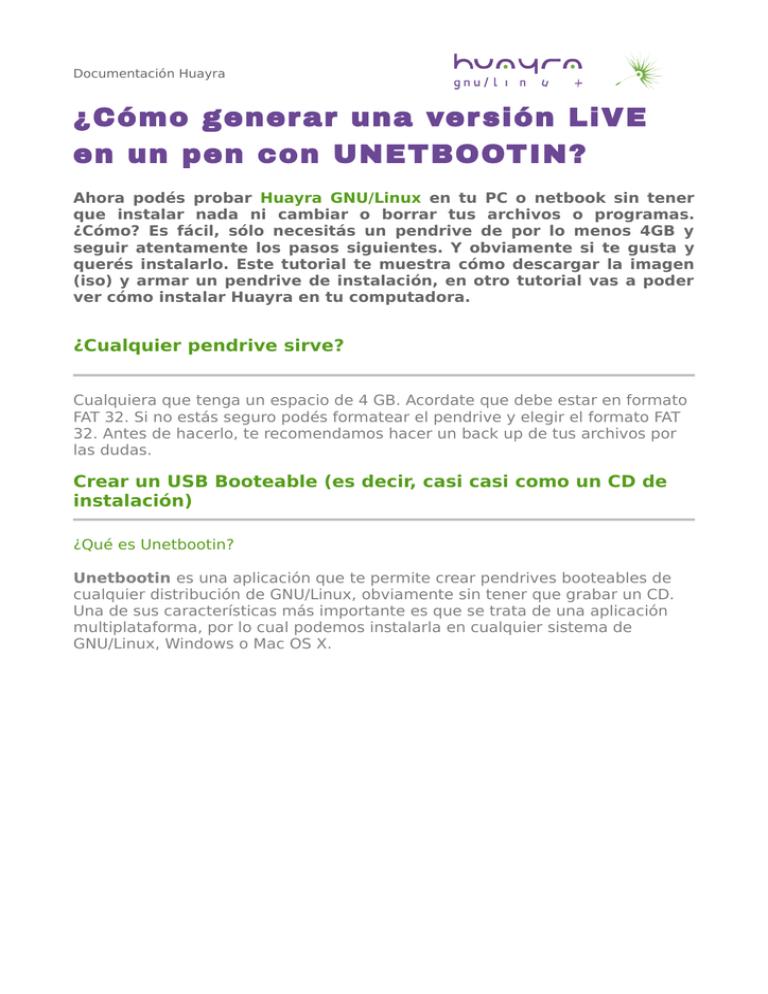
Documentación Huayra ¿Cómo gener ar una ver sión LiVE en un pen con UNETBOOTIN? Ahora podés probar Huayra GNU/Linux en tu PC o netbook sin tener que instalar nada ni cambiar o borrar tus archivos o programas. ¿Cómo? Es fácil, sólo necesitás un pendrive de por lo menos 4GB y seguir atentamente los pasos siguientes. Y obviamente si te gusta y querés instalarlo. Este tutorial te muestra cómo descargar la imagen (iso) y armar un pendrive de instalación, en otro tutorial vas a poder ver cómo instalar Huayra en tu computadora. ¿Cualquier pendrive sirve? Cualquiera que tenga un espacio de 4 GB. Acordate que debe estar en formato FAT 32. Si no estás seguro podés formatear el pendrive y elegir el formato FAT 32. Antes de hacerlo, te recomendamos hacer un back up de tus archivos por las dudas. Crear un USB Booteable (es decir, casi casi como un CD de instalación) ¿Qué es Unetbootin? Unetbootin es una aplicación que te permite crear pendrives booteables de cualquier distribución de GNU/Linux, obviamente sin tener que grabar un CD. Una de sus características más importante es que se trata de una aplicación multiplataforma, por lo cual podemos instalarla en cualquier sistema de GNU/Linux, Windows o Mac OS X. Documentación Huayra ¿Cómo lo instalo? Primero podés descargarlo desde la página http://unetbootin.sourceforge.net/ y ahí mismo elegís sobre qué tipo de sistema querés ejecutarlo. • Si estás trabajando con GNU/Linux podés bajarlo yendo al Centro de Software, la terminal o al Gestor de paquetes Synaptic. Escribí -unetbootin- y poné instalar. Documentación Huayra Descargar Huayra Instalable a.- Descargalo desde el sitio oficial de Huayra. Andá a la parte de Descargas → http://huayra.conectarigualdad.gob.ar/descargas y después fijate en Huayra GNU/Linux VR 1.1 el formato de descarga que más te guste. b.- Si estás familiarizado con Torrent, podés poner a descargarlo desde allí, sino te recomendamos que elijas la versión de descarga directa. Vas a ver que se abre una ventana que indica cuánto tiempo resta para la instalación (el tiempo de descarga va a depender del tipo de conexión que tengas, ¡¡a tener un poco de paciencia!!) Documentación Huayra Crear el Live USB Una vez que ya tenés Unebootin, y la ISO descargada, estás listo para crear el Live USB (pendrive) de HUAYRA. 1- Abrí Unebootin y elegí la opción de Disco Imagen, ISO 2.- Buscá el archivo que descargaste y hacé clic en ACEPTAR. El contenido que figura en el apartado “Unidad” puede variar. En el caso de ejemplo aparece “/dev/sdc1” pero bien puede ser otro. Documentación Huayra 3.- Con esto comienza el proceso de creación del Live … 4.- Solamente queda reiniciar la computadora y listo.